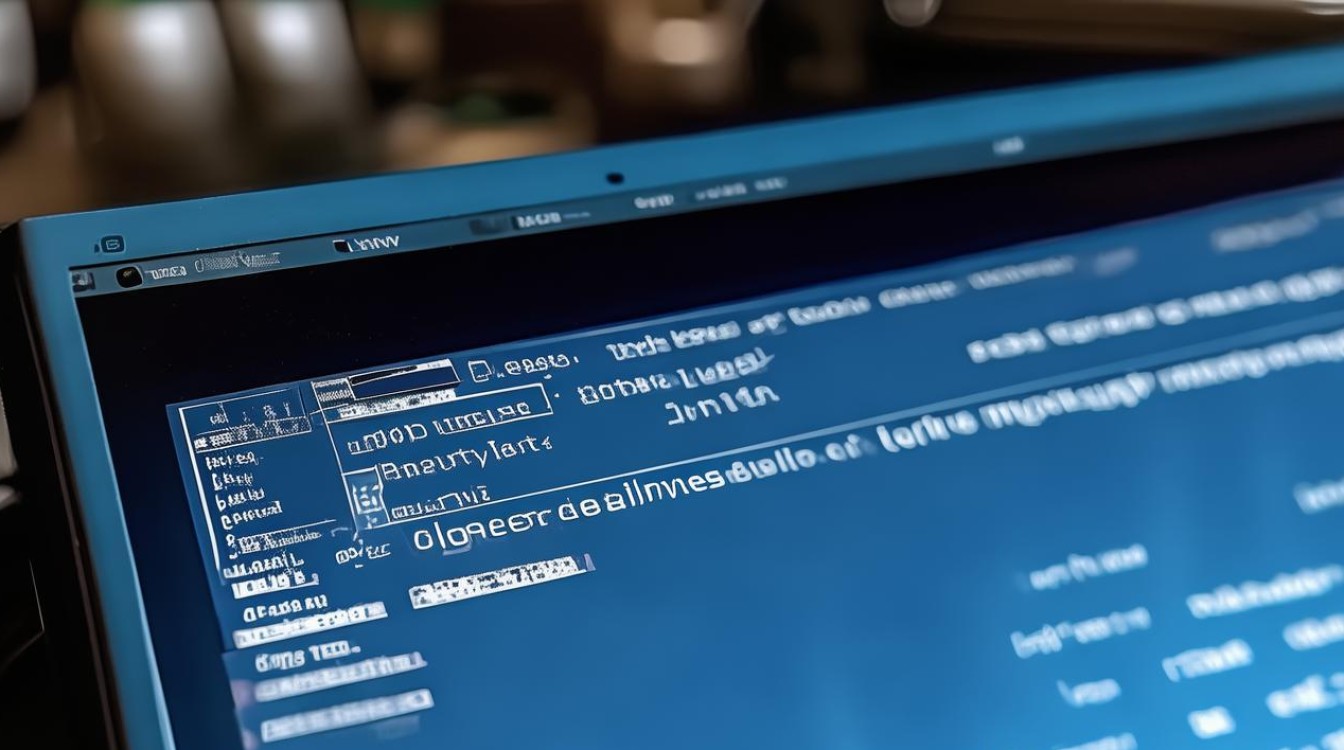明基的主板启动
shiwaishuzidu 2025年4月11日 19:55:44 主板 18
明基主板启动时,首先确保电源连接正常且BIOS设置无误,按下电源键后,观察指示灯与屏幕显示,若一切正常则系统将开始加载操作系统。
-
进入BIOS的方法

- 台式机:在电脑开机或重启的过程中,当屏幕出现明基的logo时,迅速按下“Del”键,即可进入BIOS设置界面,部分较新的明基台式机可能会使用“F2”键进入BIOS,具体可参考主板说明书或屏幕上的提示信息。
- 笔记本:不同型号的明基笔记本电脑进入BIOS的按键可能有所不同,常见的有“F2”“F8”“F9”等,一般在电脑开机或重启后,立即连续按相应的功能键,直到进入BIOS设置界面,某些型号可能是在开机后连续按“F2”键,而另一些则可能需要先按“Esc”键,然后再按“F2”键。
-
BIOS界面介绍
- 主菜单界面:进入BIOS后,首先看到的是主菜单界面,通常包括“Main(主要)”“Advanced(高级)”“Security(安全)”“Boot(启动)”“Exit(退出)”等选项,使用方向键可以在这些选项之间进行切换。
- Main选项:主要用于查看和设置系统的基本硬件信息,如时间、日期、系统语言等,在这里还可以查看CPU、内存、硬盘等硬件设备的基本信息。
- Advanced选项:包含了系统的高级设置,如CPU配置、内存设置、PCI设备配置等,这些设置一般不需要用户进行修改,除非有特殊需求或遇到硬件兼容性问题。
- Security选项:用于设置系统的安全相关选项,如管理员密码、用户密码、硬盘加密等,设置密码可以保护BIOS设置不被他人修改,提高系统的安全性。
- Boot选项:这是与系统启动相关的设置选项,包括启动顺序、启动模式等,在这里可以设置电脑从哪个设备启动,如硬盘、光驱、USB设备等,将硬盘设置为第一启动项可以保证系统正常启动。
-
设置启动顺序

- 在BIOS的主菜单中选择“Boot”选项,进入启动设置界面。
- 使用方向键选择需要调整启动顺序的设备,然后按“Enter”键进入子菜单,在子菜单中,可以选择该设备的启动优先级,如“First Boot Device(第一启动设备)”“Second Boot Device(第二启动设备)”等。
- 将需要设置为第一启动项的设备(如硬盘)设置为“First Boot Device”,然后按“F10”键保存设置并退出BIOS,电脑会自动按照新的启动顺序重新启动。
-
从U盘启动
- 制作U盘启动盘:首先需要使用U盘制作工具(如老毛桃、大白菜等)将U盘制作成启动盘,并将需要安装的操作系统镜像文件复制到U盘中。
- 插入U盘并设置启动顺序:将制作好的U盘启动盘插入电脑的USB接口,然后重启电脑,在开机过程中,按照上述进入BIOS的方法进入BIOS设置界面,在“Boot”选项中将U盘设置为第一启动项。
- 保存设置并重启:设置完成后,按“F10”键保存设置并退出BIOS,电脑会自动从U盘启动,进入U盘上的操作系统安装界面或PE系统。
-
常见问题与解答

- Q:为什么我按照上述方法无法进入BIOS? A:可能是按键的时机不对,需要在电脑开机或重启的过程中,当屏幕出现明基的logo时立即按下相应的按键,如果错过时机可能需要重新开机尝试,也有可能是键盘的问题,可以尝试更换一个键盘再试。
- Q:设置了U盘启动,但电脑仍然从硬盘启动怎么办? A:首先检查U盘是否制作成功以及是否插好,然后在BIOS中确认U盘的启动顺序是否设置正确,确保U盘被设置为第一启动项,如果还是不行,可以尝试更换一个USB接口或者重新制作U盘启动盘。